Wenn Sie gerade von Windows 10 auf Linux umgestiegen sindMaschine, es wird einige Zeit dauern, bis Sie sich daran gewöhnt haben, wie alles funktioniert. Eine gute Möglichkeit, sich an die Linux-Plattform zu gewöhnen, besteht darin, Linux wie Windows 10 aussehen zu lassen. Das Anpassen einer Linux-Desktop-Umgebung erfordert viel Arbeit, insbesondere wenn Sie eine wünschen, die Microsoft Windows 10 sehr ähnlich ist. Der wichtigste Teil davon ist die GTK-Thema, das dafür verantwortlich ist, wie Programme, Benutzeroberflächen, Fenstermanager-Titelleisten usw. auf Ihrem Linux-Desktop aussehen. Ein gutes Thema ist ein langer Weg, und das Ändern von Themen kann dazu führen, dass Ihr Betriebssystem radikal anders aussieht.
SPOILER ALARM: Scrollen Sie nach unten und sehen Sie sich das Video-Tutorial am Ende dieses Artikels an.
Windows 10 GTK-Designs
Es gibt viele verschiedene Windows 10-Designs fürAuf der Linux-Plattform tendieren viele Leute dazu, von Windows zu Linux zu wechseln und wollen ein vertrautes Aussehen behalten. Die besten und vollständigsten Windows 10-Designs für Linux werden vom Boomerang-Projekt entwickelt.

Boomerang hat nicht nur ein Windows 10-Thema,es hat drei. Für die Installation dieser Designs muss das Paket "git" installiert werden. Suchen Sie das Paket "git", indem Sie die Gnome-Software-App / das Software-Center öffnen, nach "git" suchen und es installieren. Alternativ können Sie ein Terminal öffnen und mit dem Paket-Manager Ihrer Linux-Distribution nach Git suchen. Wählen Sie dann eines der drei folgenden Themen aus und greifen Sie mit git zum Thema.
Windows 10 Light
git clone https://github.com/B00merang-Project/Windows-10.git
Nachdem Sie das Design heruntergeladen haben, installieren Sie es in das Systemverzeichnis mit:
sudo mv Windows-10 /usr/share/themes/
Alternativ können Sie es für einen einzelnen Benutzer installieren.
mkdir ~/.themes mv Windows-10 ~/.themes
Windows 10 Dark
git clone https://github.com/B00merang-Project/Windows-10-Dark.git sudo mv Windows-10-Dark /usr/share/themes
oder
mkdir ~/.themes mv Windows-10-Dark ~/.themes
Windows 10 Universal
git clone https://github.com/B00merang-Project/Windows-10-Metro.git sudo mv Windows-10-Metro /usr/share/themes/
oder
mkdir ~/.themes mv Windows-10-Metro ~/.themes
Wenn Sie diese Themen auf Ihrem Linux-Desktop festlegen, wirdje nach Desktop-Umgebung unterschiedlich sein. Derzeit unterstützen alle drei Windows 10 Linux-Designs von Boomerang die offizielle Desktop-Umgebung für Xfce4, Cinnamon, Gnome Shell, Openbox, Fluxbox, LXDE, MATE und das Qt-basierte KDE Plasma 5.
Einstellen der Symbole
Nachdem Sie eines der drei Windows 10-Designs ausgewählt habenFür Linux besteht der nächste Schritt darin, das Symboldesign auf dem System zu installieren. Ähnlich wie bei den GTK-Designs befindet sich das Windows 10-Symboldesign auf Github, und Sie müssen ein Terminalfenster öffnen, um es herunterzuladen.
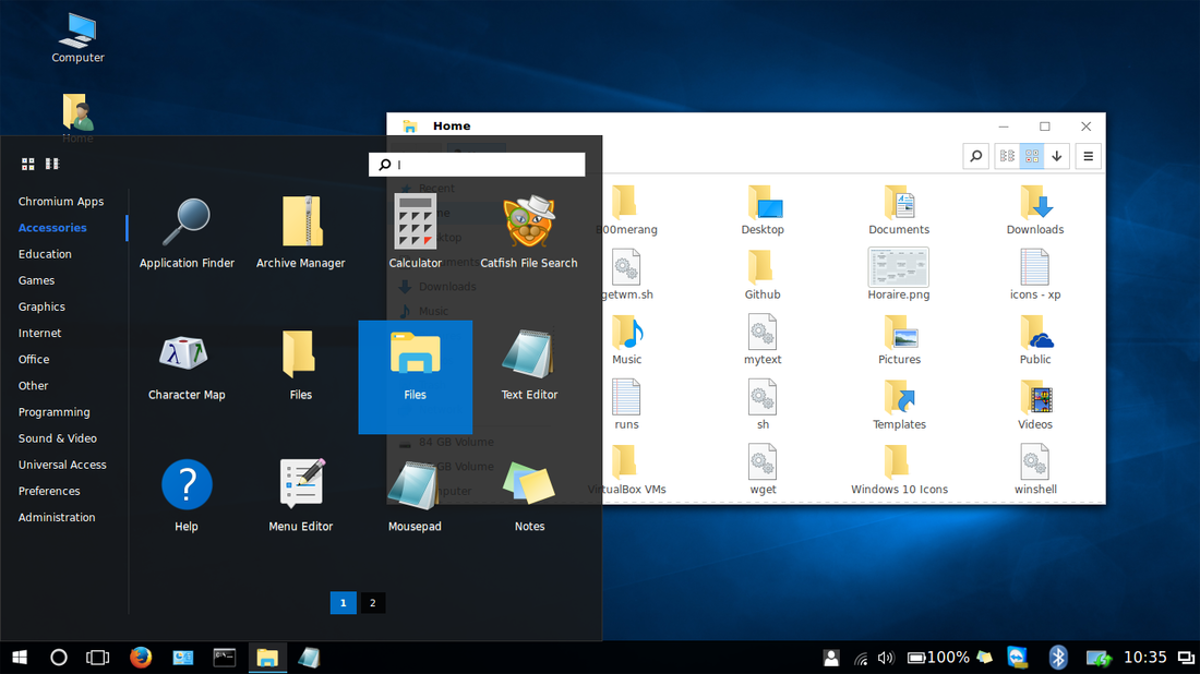
Holen Sie sich zunächst die neueste Version des Symbolthemas direkt von der Entwicklerseite mit:
wget https://github.com/Elbullazul/Windows-10/releases/download/v0.9.6/Windows.10.Icons.v0.4.1.zip
Im Gegensatz zu den anderen Themen gibt es keinen "Git-Klon"Option, so wird wget verwendet. Nach dem Aufrufen der Symbole ist der nächste Schritt, alles auszupacken. Dies geschieht mit dem Befehl unzip. Wenn Ihre Linux-Distribution das Entpacken nicht unterstützt oder Sie Probleme mit dem Befehl haben, extrahieren Sie ihn mit dem Dateimanager.
unzip Windows.10.Icons.v0.4.1.zip
Wenn alles fertig ist, installieren Sie dieThema. Wie das GTK-Design kann das Windows-Symbol-Design auf Systemebene oder auf Benutzerbasis installiert werden. Verschieben Sie für eine systemweite Installation den extrahierten Symbolordner von seinem Download-Speicherort nach / usr / share / icons /. Verschieben Sie einzelne Benutzer nach ~ / .icons.
Hinweis: Möglicherweise müssen Sie erstellen ~ / .icons
sudo mv Windows.10.Icons.v04.1 /usr/share/icons
oder
mkdir ~/.icons mv Windows.10.Icons.v04.1 ~/.icons
Stellen Sie das Hintergrundbild ein
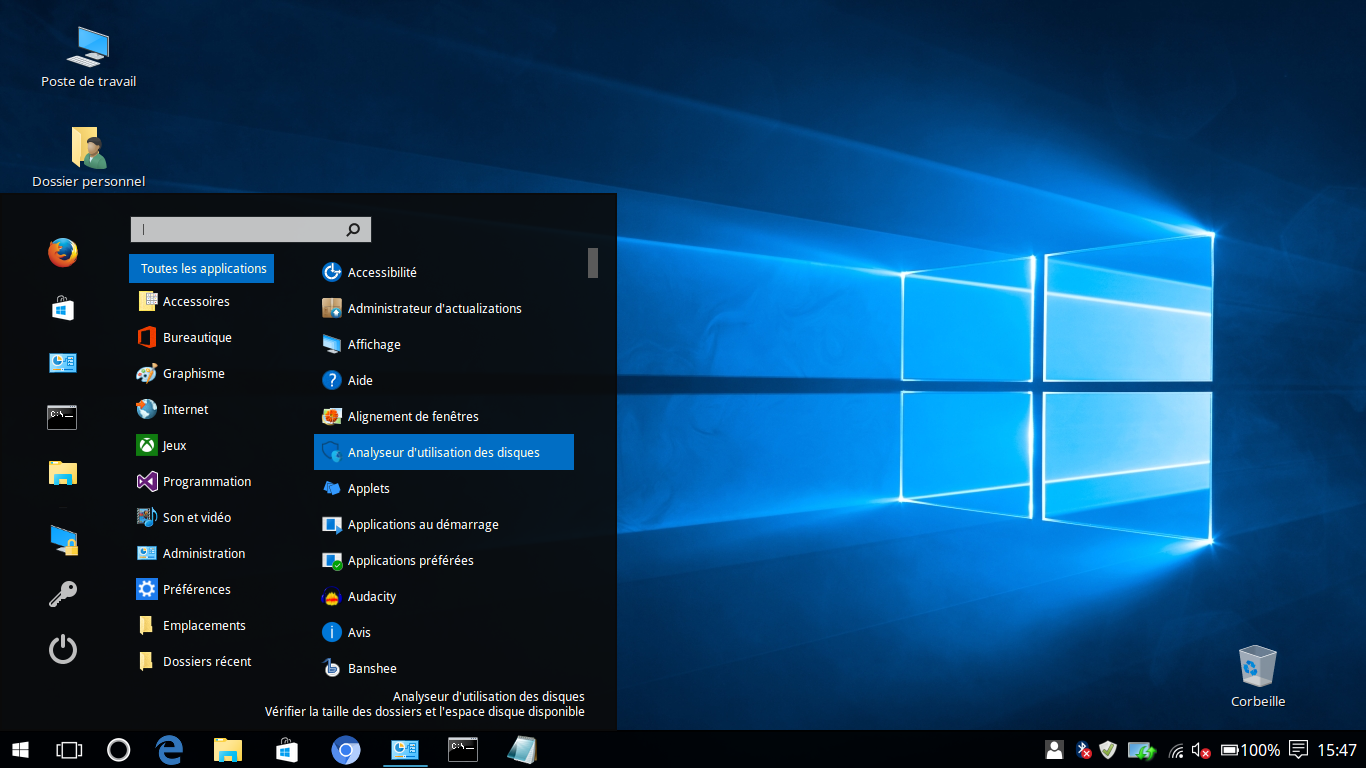
Ein Windows 10-ähnlicher Linux-Desktop ist nicht vollständigohne das berühmte Windows 10 Hero Wallpaper. Zum Glück enthält das Windows 10 GTK-Design genau das Windows 10-Hintergrundbild. Um es anzuwenden, müssen Sie es zuerst aus dem Themenverzeichnis in verschieben / usr / share / themes /, zum ~ / Bilder Verzeichnis in /Zuhause/.
Verwenden Sie zuerst den CD-Befehl, um das Themenverzeichnis aufzurufen.
cd /usr/share/themes/Windows*
Verwenden Sie dort den Befehl LS, um alle Dateien im Themenverzeichnis anzuzeigen.
ls
Suchen Sie den Hintergrunddateinamen und kopieren Sie ihn mit dem CP-Befehl in die Bilder.
cp wallpaper.jpg ~/Pictures
Alternativ können Sie das Hintergrundbild mit dem Befehl mv vollständig aus dem Themenverzeichnis verschieben.
mv wallpaper.jpg ~/Pictures
Wenn sich die Tapete an der richtigen Stelle befindet, fühlen Sie sichfrei, um es mit Ihrer Desktop-Umgebung einzustellen. Sie sind sich nicht sicher, wie Sie das Hintergrundbild ändern sollen? In unserer Liste finden Sie Anleitungen zum Anpassen der einzelnen Linux-Desktopumgebungen, die das Windows 10-Thema unterstützen.
- Zimt
- Gnome Shell
- LXDE
- Kamerad
- Wellensittich
- XFCE4
Andere Windows 10-Änderungen
Nach der Installation des Themas und der Symbole allessollte meistens wie Windows 10 aussehen (wenn Sie die offensichtlichen Unterschiede zwischen Linux und Windows übersehen können). Installieren Sie auch ein Suchwerkzeug wie Synapse, Catfish oder Albert, um die leistungsstarke Suche von Windows 10 nachzuahmen.
Beachten Sie, dass es derzeit keine Möglichkeit gibt, eine dieser Apps direkt in die Taskleiste einer Linux-Desktop-Umgebung zu integrieren. Dies kann gelöst werden, indem Sie der App auf Ihrem Panel eine Verknüpfung hinzufügen.
Conversion Pack
Die in diesem Handbuch verwendeten Themen stammen aus einerWindows 10-Konvertierungspaket insgesamt. Wenn Sie Ihren Linux-Desktop noch Windows-ähnlicher gestalten möchten, gehen Sie auf diese Seite, scrollen Sie nach unten und lesen Sie die Anweisungen auf der Seite. Es geht darum, wie man das Beste aus den Themen herausholt.













Bemerkungen